-
细说u盘文件打不开怎么办
- 2018-12-08 09:11:13 来源:windows10系统之家 作者:爱win10
u盘因为其体积小巧,便于携带等特点受到了很多办公人士的欢迎,很多朋友会在u盘内存放很多资料,那么在使用u盘的时候出现u盘文件打不开这样的情况怎么办呢?别着急,下面小编就来告诉你u盘文件打不开怎么办。
今天早上小编的邮箱里收到了一个用户的求助邮件,说自己的u盘插入电脑后文件打不开了,询问小编怎么解决文件打不开这个问题,其实方法还是很简单的,下面就来看看小编的操作吧!
u盘文件打不开怎么办
1.首先将u盘插入电脑中,接着鼠标右键u盘盘符,选择属性打开。
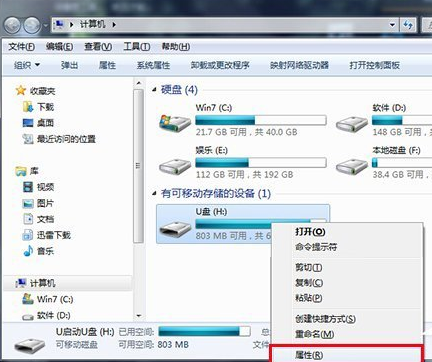
文件打不开系统软件图解1
2.在属性界面中切换到工具选项,然后点击“开始检查”按钮。
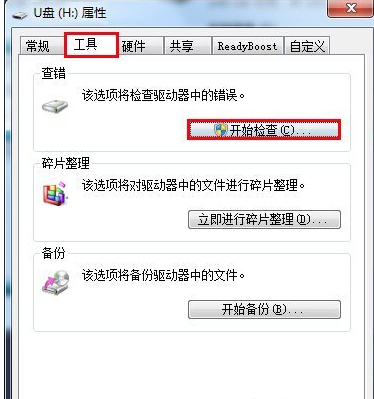
u盘文件打不开系统软件图解2
3.接着会弹出一个磁盘检查选项窗口,将全部选项勾选,然后点击“开始”按钮,等待检测修复完毕。
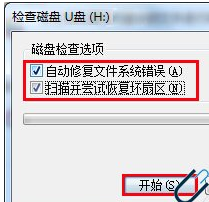
u盘系统软件图解3
3.检测完毕后会弹出检测结果,点击关闭按钮,这时u盘内的文件就可以打开了。
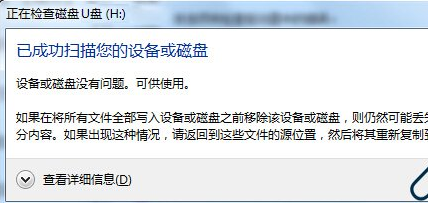
打不开文件系统软件图解4
现在知道u盘文件打不开怎么办了吧,希望对您有帮助。
上一篇:解答怎么使用u盘重做系统win7
下一篇:笔者教你电脑读不出u盘怎么办
猜您喜欢
- 小编告诉你U盘启动盘制作2017-08-24
- u盘打不开怎么办呢?2017-02-24
- windows7u盘启动盘制作教程2017-03-24
- u盘怎么安装ghost windows8系统镜像方..2017-05-27
- 为你解答笔记本如何安装双系统..2018-11-20
- 制作u盘系统安装盘,小编告诉你如何制..2018-04-09
相关推荐
- WIN7电脑无法识别u盘怎么办 2017-03-17
- 详细教您华硕主板bios设置u盘启动.. 2019-03-04
- 研习华硕主板怎么设置u盘启动.. 2019-04-09
- u盘可以修吗,小编告诉你怎么修复u盘.. 2018-04-03
- 技术编辑教您u盘怎么重装win10系统.. 2018-11-28
- 小编详解电脑怎么重装系统.. 2018-11-27





 魔法猪一健重装系统win10
魔法猪一健重装系统win10
 装机吧重装系统win10
装机吧重装系统win10
 系统之家一键重装
系统之家一键重装
 小白重装win10
小白重装win10
 me<x>taProducts Offline Enterprise v6.6.3926简体中文破解版
me<x>taProducts Offline Enterprise v6.6.3926简体中文破解版 PeInfo v1.0.0.1 绿色免费版 (PE文件结构查看工具)
PeInfo v1.0.0.1 绿色免费版 (PE文件结构查看工具) 深度技术 Ghost win7 SP1 64 位旗舰版 V8.6
深度技术 Ghost win7 SP1 64 位旗舰版 V8.6 雨林木风ghost win7系统下载32位旗舰版1709
雨林木风ghost win7系统下载32位旗舰版1709 小白系统Ghost Win7 X86纯净装机版 v1905
小白系统Ghost Win7 X86纯净装机版 v1905 Acme CAD Converter v8.5.1 绿色汉化便携版 (转换CAD文档工具)
Acme CAD Converter v8.5.1 绿色汉化便携版 (转换CAD文档工具) Easyrecovery
Easyrecovery AVI音视频分
AVI音视频分 至善读书V1.3
至善读书V1.3 系统之家ghos
系统之家ghos Open Hardwar
Open Hardwar 深度技术ghos
深度技术ghos 深度技术Ghos
深度技术Ghos FileZilla官
FileZilla官 电脑公司ghos
电脑公司ghos Win10 64位简
Win10 64位简 粤公网安备 44130202001061号
粤公网安备 44130202001061号